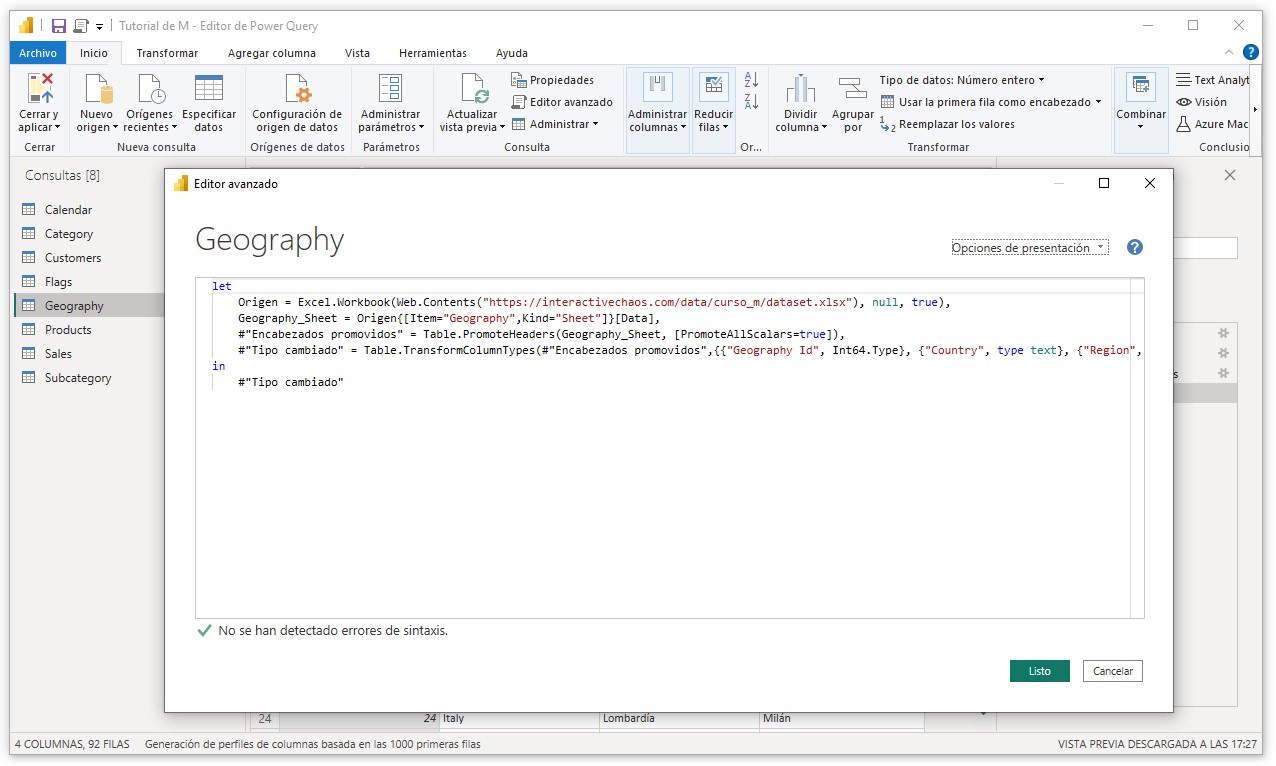Si cada transformación que aplicamos (cada "paso aplicado" que se muestra en el lateral derecho de la interfaz) tiene una expresión M equivalente, podemos ir seleccionando cada uno de los pasos para ver este código en la barra de fórmulas. Pero ¿es posible ver todo el conjunto de expresiones M que se aplican a una consulta? La respuesta es "sí: abriendo el editor avanzado".
Para abrir este editor no tenemos más que seleccionar la consulta que nos interese en la columna de Consultas, a la izquierda de la interfaz, y hacer clic en Inicio > Consulta > Editor avanzado:

O en Vista > Uso avanzado > Editor avanzado:
En ambos casos se abrirá una ventana mostrando todo el código M que conforma el proceso ETL (las transformaciones) asociado a la consulta en cuestión (la consulta Geography en el ejemplo de la siguiente imagen):